Nhiều người có sử dụng máy tính xách tay (laptop) nhưng có thể ít chú ý đến một số phím chức năng mà bàn phím máy tính để bàn (desktop) không có. Có thể do mới chuyển qua sử dụng laptop, có thể do không chú ý đến chúng...nếu bạn từng chưa biết các chức năng đó thì bài này sẽ giúp bạn tìm hiểu thêm về sự thuận tiện của các phím chức năng này.
Những người sử dụng máy tính đều đã biết với các bàn phím (keyboard) thông thường của mỗi người đều có thể có một cách thiết kế thông dụng nhất theo chuẩn IBM PC, chúng có các loại bàn phím khác nhau: Ví dụ các loại bàn phím loại 83 phím (key), 84 key, 101, 102...107 key[3]
Trên các bàn phím chuẩn theo IBM PC, chúng ta thấy có một số phím chức năng như: ESC, F1, F2...F12, các phím Num Lock, PrtSc, Pause/Break, Ins...đã được dùng thông dụng. Tuy nhiên, đối với các loại máy tính xách tay thì bàn phím được thiết kế một cách nhỏ gọn nhất để có thể có một sự hài hoà giữa bàn phím, thân máy và kích thước màn hình (cũng có một số loại máy tính xách tay chuyên dụng hoặc có kích thước lớn, cho người sử dụng đồ hoạ thì có thể bàn phím có kích thước và vị trí tương tự như các loại bàn phím tiêu chuẩn theo IBM) do đó cách bố trí các phím trong các máy tính xách tay thường là khác một chút so với các bàn phím rời trên các hệ máy tính để bàn.
Fn và các phím chức năng riêng trên laptop
Bạn có nhìn thấy phím này hay không? Tôi đoán phần nhiều người đọc entry này dùng máy tính xách tay đều có thể dễ dàng nhìn thấy phím này (có thể một số loại máy tính xách tay không có phím này, và cũng có thể một số loại có nhưng được đặt dưới một tên khác).
Chắc bạn cũng biết chức năng của phím Shift trong chuẩn bàn phím IBM PC: Đó là khi bạn không đặc chế độ Caps Lock (đèn Caps Lock không bật sáng) thì bạn đang soạn thảo văn bản bằng chữ abc thường, khi bạn giữ phím Shift và bấm một phím nào đó thì văn bản của bạn sẽ biến thành chữ hoa ABC (và ngược lại, khi đang ở chế độ gõ toàn chữ hoa thì giữ phím Shift lại thành chữ thường. Ở đây chắc có nhiều bạn đã từng sử dụng các loại máy tính bỏ túi dùng cho phép tính cộng trừ? Nếu như đã từng dùng các loại máy tính bỏ túi thiết kế kiểu khoa học thì cũng có phím Shift như vậy.
Tại sao tôi lại nói đến phím Shift có vẻ chẳng liên quan gì ở đây nhỉ? Vâng, tôi muốn nói về nó để bạn có thể so sánh với phím Fn - bởi phím Fn cũng có chức năng tương tự. Có nghĩa rằng bạn bấm tổ hợp phím Fn và một phím khác nữa có dấu hiệu nhận biết riêng (khác nhau đối với một loại laptop khác nhau) thì chúng sẽ có công dụng giống như là bàn phím được thiết kế riêng nút đó dành cho chúng vậy.
| (Hình minh hoạ: Bàn phím trên một máy
tính xách tay hiệu IBM ThinkPad T60. Phím Fn ở dưới cùng, bên trái, các
phím chức năng dùng với Fn có màu xanh giống như phím Fn) |
Tôi chú ý đến các phím chứ năng F: F1, F2, F3...đến F12, có lẽ rằng chúng là các phím chức năng dành riêng nên đã không sử dụng một ký tự thứ hai khi bấm phím Shift. Bạn thấy điều đó trên các bàn phím tiêu chuẩn thông thường hay không? Đúng quá đi chứ. Nhưng điều này thì đã không đúng với bàn phím của máy tính xách tay bởi vì chúng đã được gán thêm các chức năng khác thông qua phím Fn.
|
|
Phím F1: chữ màu xanh là: ? (dấu hỏi): Dùng thay cho chức năng Help. Hì, thật may mắn cho tôi rằng khi đã viết một loạt ra và suy đoán thì khi quay trở lại bấm thử từng phím một, khi bấm Fn+F1 thì nó hiển thị luôn một bảng sau đây lên trình duyệt web của tôi. Và tôi xoá đoạn vừa viết để sao chép một bảng chức năng đó ra đây:
Trong bảng trên cũng còn thiếu sự giải thích nguyên phần các phím chức năng cho trình nghe nhạc: Tôi còn thấy phím Play/Pause, Stop...dùng riêng cho Windows Media Player hoặc một trình nghe nhạc nào đó nếu nó tự tương thích.
Trong bảng trên thì tôi đã giải thích mộ số và nêu ra thủ thuật của tôi sử dụng đối với các phím đó. Tôi nghĩ rằng có thể ở bàn phím máy tính xách tay của bạn cũng có các phím tương tự. Vậy hãy tận dụng nó một cách triệt để nhé!.
Một số bàn phím khác
Bàn phím của laptop DELL Vostro có phím Fn bố trí như vị trí thông dụng, các chức năng phụ được in màu xanh trên các phím thông thường.
Bàn phím của laptop ASUS không in các chức năng phụ khác màu, tuy vậy vẫn có thể nhận biết các chức năng này tại vị trí phía dưới của các phím thông thường.
Keypad đi đâu?
Bây giờ thì tôi lại nhắc lại thêm một chút về cụm phím phía bên phải của một bàn phím chuẩn, thường quen gọi là cụm Keypad[4]: Nó đã không còn được xuất hiện nhiều trên các máy tính xách tay nữa (trừ các loại máy tính xách tay dành cho những người chơi game và xử lý đồ hoạ). Như vậy thì nó có bị mất đi không? Có gây khó khăn cho những người sử dụng thường xuyên nhập liệu với các con số bằng tay phải hay không.
Không, bạn có thể tìm một phím kiếu như Num Lock khác màu và kích hoạt chúng bằng phím Fn (bấm đồng thời Fn+NumLock). Ở chiếc máy xách tay hiệu Acer của tôi thì toàn bộ phần Key pad được nằm ở cụm phím phía phím U dọc xuống đến J, N.
Tất nhiên là Keypad này thì không thể thuận tiện bằng chính các loại bàn phím tiêu chuẩn để có thể thoải mái gõ theo thói quen. Nhưng nếu bạn chưa biết nó thì bây giờ đã biết nó thì vẫn còn hơn là phải bấm theo hàng dọc phía trên một cách chẳng thuận tiện một chút nào.
Nếu quả thực rằng bạn khó sử dụng loạt phím Keypad bởi chúng không được thẳng hàng giống như các phím chuẩn thì vẫn có thể mua một phần phím keypad gắn ngoài (không phải toàn bộ keyboard, mà chỉ gồm phần này riêng lẻ thôi) để tiện sử dụng với laptop của mình.Các phím chức năng khác nữa
Ngoài các phím ở trên thì máy tính xách tay còn có các phím chức năng khác được thiết kế riêng biệt, chúng không dùng chung với Keyboard thông thường mà có vẻ như thiết lập ở một hàng riêng. Không phải chỉ có hãng Acer mới dùng vậy, mà tôi thấy trên nhiều phím khác cũng có các loại phím này. Một đặc điểm dễ nhận thấy là các phím/nút này nằm riêng biệt/tách rời khỏi phần bàn phím, điều đó có nghĩa rằng các bàn phím nếu bị hư hỏng thì có th.
Tuỳ theo các hãng sản xuất máy tính xách tay khác nhau, hoặc ngay trong cùng một hãng như có các loại model máy khác nhau sẽ thiết kế các phím này khác. Tôi ví dụ như ở chiếc Acer của tôi đang dùng thì có các phím sau:
- Một phím có biểu tượng hình chữ e viết thường: Dùng cho "Acer Empowering Technology" (công nghệ riêng và độc quyền của hãng Acer)
- Một phím có hình bức thư: Dùng cho phần mềm quản lý email tại chính máy tính của tôi (client): Ví dụ Outlook Express tích hợp sẵn trên Windows (hoặc Microsoft Outlook trong bộ Microsoft Office).
- Một phím có hình trái đất: Dùng cho khởi động công nghệ riêng của Acer (Acer Empowering Technology)
- Một phím có hình chữ P: Dành tuỳ biến cho khởi động một phần mềm nào đó do bạn lựa chọn.
- Một phím có logo Bluetooth: Dùng bật hoặc tắt bluetooth.
- Một phím dùng cho tắt hoặc bật wifi.
- Và...không thể thiếu được phím nguồn điện - nó tựa như phím Power trên các máy tính để bàn vậy: Vì máy tính xách tay thường không có nút RESET như các loại máy tính để bàn nên nhiều khi phím này cũng thuận tiện cho bạn trong trường hợp xung đột phần mềm, virus hoặc cái gì đó làm cho máy tính treo đơ. Tất nhiên là đừng làm dụng nó nhé.
Tất nhiên, đây chỉ là chiếc máy tính xách tay của tôi, còn của bạn nó sẽ có thể khác rất nhiều đấy, phần liệt kê này chỉ đưa ra như một sự dẫn chứng mà thôi. Cho dù máy tính của bạn có các phím nào thì hãy chú ý và khai thác mọi khả năng của nó bạn nhé!.
Trương Mạnh An (7/2008)Chú thích:
1^. Phím vô dụng nhất trên bàn phím?, trên vozForums.com, (chú ý phần thắc mắc của DrCrazzzy: Không biết phím Fn là gì, đó cũng có thể như bạn - nếu bạn chưa biết, thực chất thì nhiều người cũng không biết điều đó, nhưng có điều họ ngại không dám hỏi mà thôi^^. Tôi thì có nhiều sự ngược lại khi tham gia các diễn đàn: Biết nhưng giả vờ không biết để hỏi, lúc đó có thể còn nhận được kinh nghiệm mở rộng hơn so với những gì mình đã biết)
2^. Bàn phím laptop phải nhấn Fn mới gõ được chữ (2), VnExpress, 03/7/2006.
3^. IBM PC keyboard, mục từ trên Wikipedia tiếng Anh.
4^. Keypad, mục từ trên Wikipedia tiếng Anh: Chú thích này chủ yếu giải thích tại sao gọi phần bên đó là Keypad đối với entry này.
Lưu ý:
- Toàn bộ entry này được sử dụng chiếc máy tính xách tay của chính tôi cho việc dẫn chứng, minh hoạ. Nó không thể đúng với chiếc máy tính mà bạn đang có, nhưng có giá trị minh hoạ giúp bạn biết có một số phím chức năng như vậy.
- Một số hình ảnh sử dụng trong entry này được lấy từ Wikimedia Commons. (kho chứa tập tin dùng chung, bạn cũng có thể đăng ký thành viên và gửi ảnh lên đó để cùng chia sẻ với mọi người, nhất là có thể đưa ảnh Việt Nam đến với cộng đồng quốc tế^^).
.jpg/320px-Acer_laptop_keyboard_(12461949813).jpg)



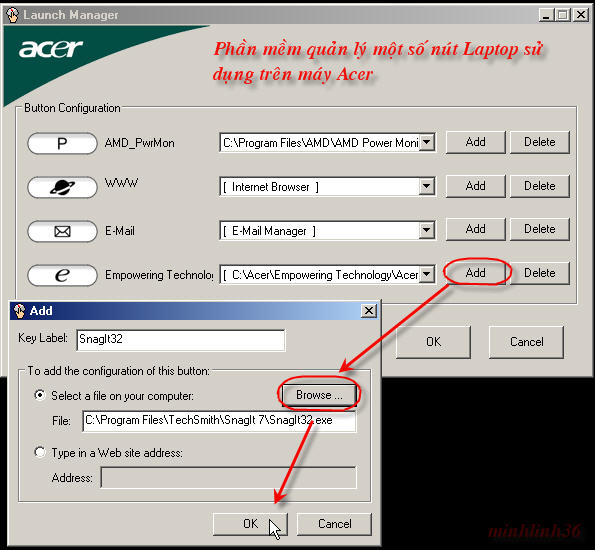














hi hi, thanks!
Trả lờiXóathank ban nhiu^^
Trả lờiXóaAi cho em hoi la.. Cac' phim' jkluipm cua em bi. chuyen thank` so' 1234560 ma em an mai~ cac nut' ko chuyen? lai. thanh` chu~ dc...Ai Biet giup em cai
Trả lờiXóaban ơi minh bây giờ dung may sam sung i3 r540 nhưnh mươi chay lai wim mat het cac chuc năng cua phim FN rồi ,giư làm sao ma lay lai đơ]c ha bạn? hay nhan tin cho tôi qua yahoo:toiyeuban108 nha
Trả lờiXóahic hic. bạn ơi..mình đang xài con ASUS X8AIJ mà tự nhiên cái phím Fn + các phím tăng giảm hoặc tắt âm thanh đều không hoạt động,,,vậy là sao bạn...help me...help me...huhuhu:((
Trả lờiXóaBạn ơi,mình phải thường xuyên sử dụng các con số, mình muốn sử dụng trực tiếp các phím f2,3,4... mà không phải thông qua phím fn, có cách nào như vậy được không. Vì nếu muốn sd f2 mà phải thông qua fn thì ko còn gọi là phím nhanh nữa. Cảm ơn bạn
Trả lờiXóaanh cho em bit phai sua the nao cac phim do nhu the nao khi no bi do.khong dung duoc nua.
Trả lờiXóaban oi!the muon cai driver cho cac phim fn thi minh dung chuong trinh j?cho minh link download nhen!!
Trả lờiXóaCảm ơn bạn Trương Mạnh An rất nhiều,bạn giỏi lắm và là người có tâm huyết,yêu nghề và có trách nhiệm với cộng đồng.
Trả lờiXóaTôi gặp phải một số khó khăn và trục trặc trên bàn phím Laptop và nhờ kiến thức từ bài viết này của bạn mà tôi đã tháo gỡ được tất cả...không cần phải đi cài đặt lại máy.
Thanks !
co ai biet tai sao may chinh anh sang man hinh bang nut fn ma k duoc k?
Trả lờiXóabạn ơi cho mình hỏi . sao Fn + F3 F8 hoặc left right lên xuống mình khong dùng được nữa hic. co ai giúp được rep cho mình dio.0230@gmail.com nha
Trả lờiXóatks bạn nhiều, đang lúc cần là có luôn :))
Trả lờiXóacảm ơn bạn nhé, đang lúc cần lại có luôn :)))
Trả lờiXóa